Enkel og rask Android-rotguide

Etter at du har rootet Android-telefonen din, har du full systemtilgang og kan kjøre mange typer apper som krever root-tilgang.
Circle to Search er et hendig søkeverktøy som lar deg raskt slå opp hva som er på telefonskjermen uten å forlate den gjeldende appen. Selv om du kanskje allerede kjenner til og bruker Circle to Search til mange ting, la oss utforske noen smarte bruksområder.
Innholdsfortegnelse
Feilinformasjon blir stadig mer utbredt på internett , og du kan se det hver dag på sosiale medier eller meldingsapper . Men hvis du har en telefon som støtter Googles «Sirkel for å søke»-funksjon, er det overraskende enkelt å faktasjekke villedende innhold.
Start med å åpne siden, bildet eller teksten som inneholder innholdet du vil bekrefte. Aktiver deretter Circle to Search og velg innholdet med den mistenkte feilinformasjonen. Circle to Search vil deretter automatisk søke på Internett og returnere svaret for den informasjonen i Googles søkeresultater.
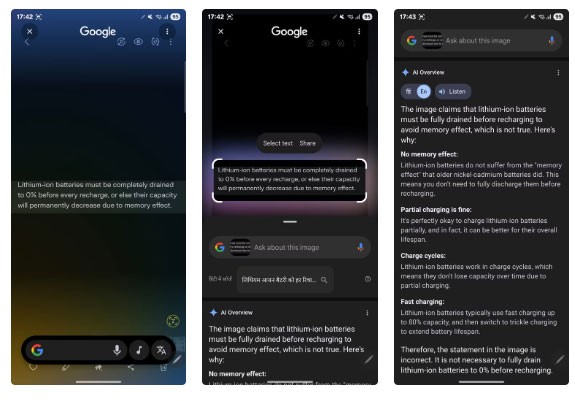
Hvis du ikke liker å lese tilbakemeldingen, trykker du på Lytt -knappen for å høre hele teksten lest opp for deg. Trykk på Eksporter -knappen og velg riktig alternativ for å kopiere tilbakemeldingen eller lagre den i et dokument i Google Dokumenter .
Når du bruker telefonen i hverdagen, kan du snuble over ukjente ord, definisjoner eller emner. Når dette skjer, kan du be Circle to Search om å analysere det for deg i stedet for å kopiere innholdet (hvis mulig) og slå det opp på nettet.
Med innholdet du vil undersøke åpent på skjermen, åpner du Circle to Search og velger teksten du vil lære mer om. Hvis det er et ord eller en frase, vil Circle to Search google det og returnere definisjonen eller betydningen. Hvis det i mellomtiden er et konsept eller fenomen, vil du se en detaljert forklaring av konseptet eller fenomenet. Du kan fortsette med spørsmålet ditt for å lære mer.
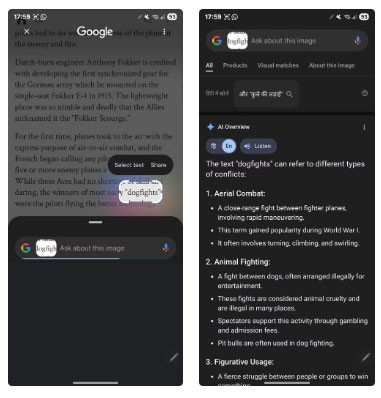
I tillegg til å lære nye ting, kan Circle to Search også hjelpe deg med å oppsummere tekst. På den måten trenger du ikke å lese gjennom lange avsnitt for å forstå innholdet eller finne informasjon i dem.
Det er enkelt å bruke Sirkel for å søke for å oppsummere tekst. Når innholdet du vil oppsummere er åpent på skjermen, åpner du Sirkel for å søke. Deretter velger du teksten du vil oppsummere, så ser du en forklaring eller tilleggsinformasjon. Trykk på søkefeltet øverst og be om et sammendrag av teksten ved å skrive noe sånt som «Oppsummer den valgte teksten» eller «Oppsummer teksten på skjermen». Da returneres et sammendrag.
Vanligvis ser du et avsnittssammendrag. Du kan imidlertid be Google om å vise deg resultatene i den stilen du ønsker. Hvis du for eksempel ønsker et punktoppsummert sammendrag, kan du spesifisere det i søket ditt ved å skrive «Sammendrag med punkttekst». Hvis du synes det er for mye informasjon, kan du be Google om å kutte ut den ekstra informasjonen og bare liste opp hovedpunktene ved å skrive «Skisser bare hovedpunktene i innholdet» eller et lignende søk.
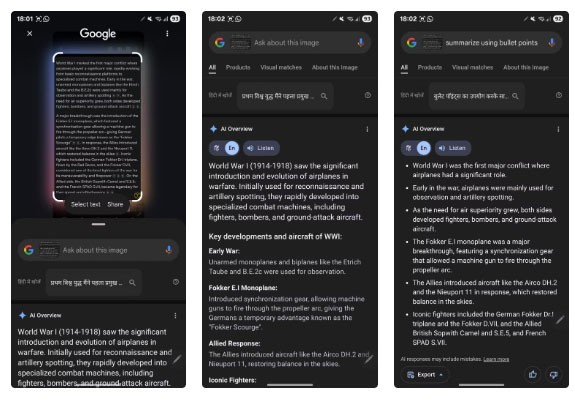
På samme måte kan Circle to Search også hjelpe deg med å oversette tekst du kommer over på forskjellige apper eller nettsteder. For å gjøre dette, hold teksten du vil oversette på skjermen og gå til Circle to Search. Du vil se en oversatt versjon av teksten på enhetens standardspråk. Hvis du har andre spørsmål, kan du trykke på søkefeltet øverst og skrive dem inn.
Hvis du er bevisst på kostholdet ditt og prøver å spise sunt, kan Circle to Search hjelpe deg på reisen. Med denne appen kan du raskt og enkelt finne ut alt du trenger å vite om ingredienser eller annen næringsinformasjon i pakket mat.
Jada, du kan sjekke emballasjen selv for å se hva som er inni, men noen ganger kan du komme over ingredienser du vet veldig lite om eller kanskje aldri har lest om før. I slike situasjoner kan du bruke Circle to Search for å få all relevant informasjon i stedet for å slå dem opp individuelt.
For å gjøre dette, ta først et bilde av matemballasjen. Alternativt kan du åpne bildet hvis du allerede har det i kamerarullen eller en annen app. Deretter åpner du Sirkle for å søke og markerer området med ingrediensene. Du vil se tilbakemelding på skjermen med en haug med informasjon om ingrediensene du valgte. Hvis du vil lære mer eller har spørsmål om en ingrediens, skriver du inn informasjonen i søkefeltet øverst.
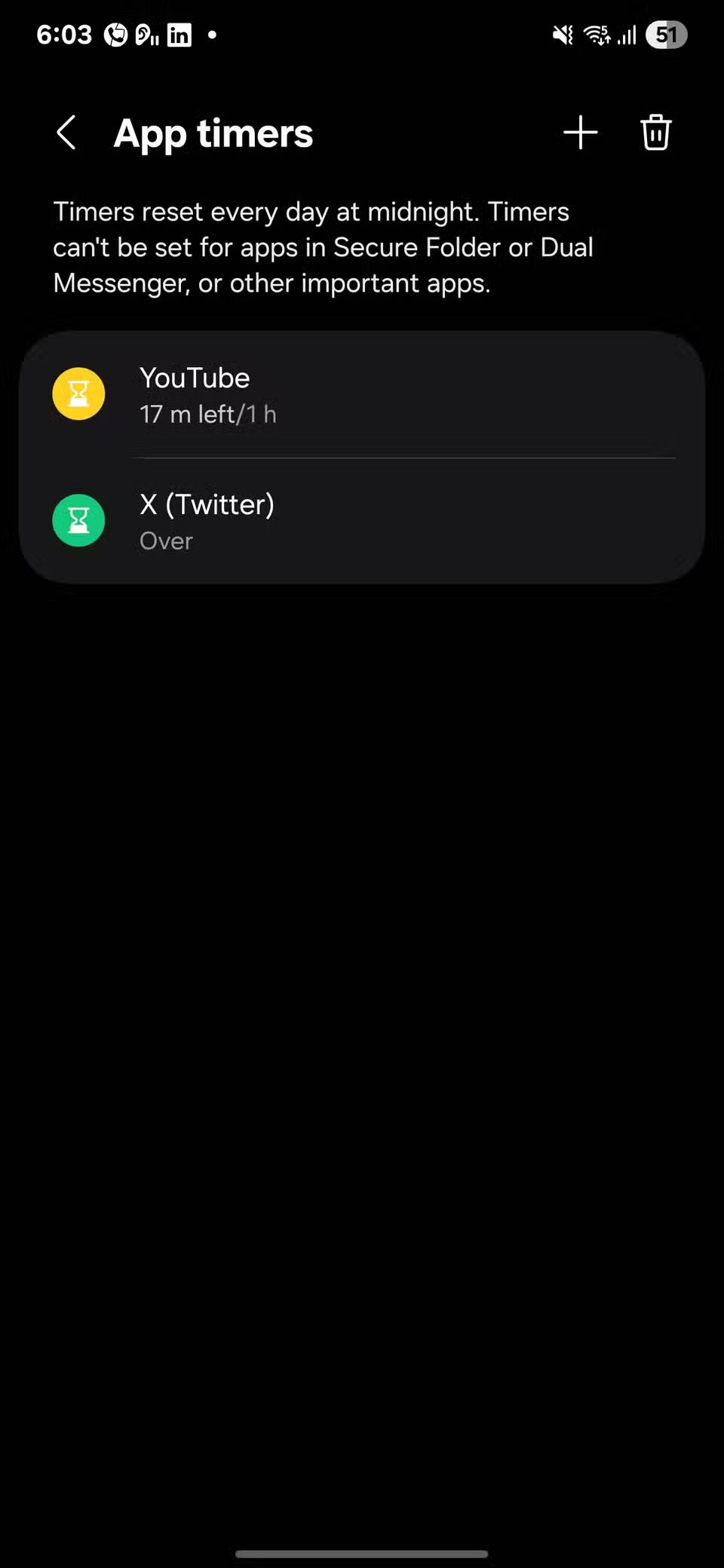
Det kan ha vært tilfeller der du så på en video, et program eller en film, og en rekke ukjente fjes dukket opp på skjermen. Din naturlige reaksjon ville være å slå opp skuespillerne i programmet eller filmen på nettet. Det er vanskelig å gjøre det med en video du ser på nettet eller en video noen har delt med deg.
Søk i sirkel gjør det enkelt å identifisere personer i slike situasjoner. Start avspillingen av en video og stopp på et bilde der ansiktet til personen du vil identifisere er tydelig synlig. Aktiver deretter Søk i sirkel og velg personens ansikt. Du vil nå se navnet deres sammen med en rekke annen informasjon i resultatene. Hvis du vil vite mer om personen, skriver du inn søket ditt i søkefeltet øverst.
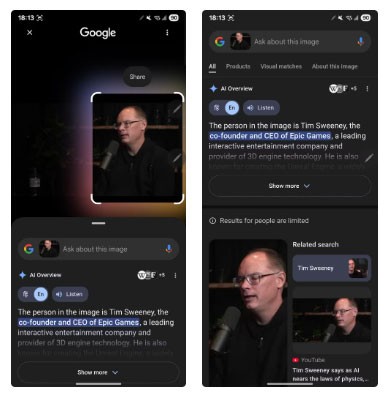
Sist, men ikke minst, kan du bruke Circle to Search til å feilsøke problemer med kjøretøyet eller enheten din. Dette kan vise seg å være en livredder når du for eksempel ser en varsellampe på bilens dashbord eller en feilmelding på den bærbare datamaskinens skjerm og ikke vet hva du skal gjøre. Uansett hva enheten eller problemet er, kan du identifisere den, lære mer om den og finne en løsning for å fikse den selv.
Først tar du et bilde av kjøretøyet eller enheten som har problemet. Åpne bildet, åpne Sirkelen for å søke, og velg området der problemet eller feilmeldingen er.
«Circle to Search» vil søke på nettet og gi en forklaring. I noen tilfeller ser du kanskje ikke svaret med en gang. Trykk på søkefeltet øverst og skriv inn søket ditt. Hvis du for eksempel ser at LOS-LED-en blinker rødt på ruteren din , kan du stille et spørsmål som «Hva er LOS, og hvorfor blinker LED-en rødt?»
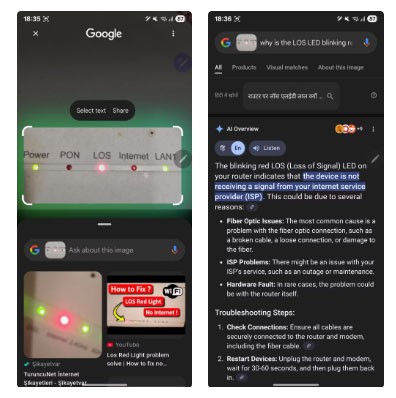
Google vil deretter returnere en detaljert forklaring, sammen med mulige årsaker til hvorfor du har problemer og løsninger du kan prøve for å fikse det. Hvis de ikke returnerer en løsning, kan du stille det som et oppfølgingsspørsmål.
Dette er bare noen få eksempler på Circle to Searchs smarte bruksområder i hverdagen. Bruksområdet stopper imidlertid ikke der: Funksjonen har sannsynligvis mange flere interessante bruksområder, som å løse matematiske ligninger, søke etter produkter du kan kjøpe på nett osv., som du vil oppdage når du begynner å bruke den oftere.
Circle to Search er tilgjengelig på mange Android-telefoner fra Google, Samsung, OnePlus osv. Hvis du ikke har prøvd det ennå, prøv det! Det vil definitivt tilfredsstille de fleste av dine bildesøksbehov.
Etter at du har rootet Android-telefonen din, har du full systemtilgang og kan kjøre mange typer apper som krever root-tilgang.
Knappene på Android-telefonen din er ikke bare til for å justere volumet eller vekke skjermen. Med noen få enkle justeringer kan de bli snarveier for å ta et raskt bilde, hoppe over sanger, starte apper eller til og med aktivere nødfunksjoner.
Hvis du har glemt den bærbare datamaskinen på jobb og har en viktig rapport du må sende til sjefen din, hva bør du gjøre? Bruk smarttelefonen din. Enda mer sofistikert, gjør telefonen om til en datamaskin for å gjøre det enklere å multitaske.
Android 16 har låseskjerm-widgeter som du kan endre låseskjermen slik du vil, noe som gjør låseskjermen mye mer nyttig.
Android Bilde-i-bilde-modus hjelper deg med å krympe videoen og se den i bilde-i-bilde-modus, slik at du kan se videoen i et annet grensesnitt, slik at du kan gjøre andre ting.
Det blir enkelt å redigere videoer på Android takket være de beste videoredigeringsappene og -programvarene vi lister opp i denne artikkelen. Sørg for at du har vakre, magiske og stilige bilder du kan dele med venner på Facebook eller Instagram.
Android Debug Bridge (ADB) er et kraftig og allsidig verktøy som lar deg gjøre mange ting, som å finne logger, installere og avinstallere apper, overføre filer, rote og flashe tilpassede ROM-er og lage sikkerhetskopier av enheter.
Med autoklikk-applikasjoner trenger du ikke å gjøre mye når du spiller spill, bruker apper eller bruker oppgaver som er tilgjengelige på enheten.
Selv om det ikke finnes noen magisk løsning, kan små endringer i hvordan du lader, bruker og oppbevarer enheten din utgjøre en stor forskjell i å redusere batterislitasjen.
Telefonen mange elsker akkurat nå er OnePlus 13, fordi den i tillegg til overlegen maskinvare også har en funksjon som har eksistert i flere tiår: infrarødsensoren (IR Blaster).
Google Play er praktisk, trygt og fungerer bra for folk flest. Men det finnes en hel verden av alternative appbutikker der ute – noen som tilbyr åpenhet, noen som prioriterer personvern, og noen som bare er en morsom forandring.
TWRP lar brukere lagre, installere, sikkerhetskopiere og gjenopprette firmware på enhetene sine uten å bekymre seg for å påvirke enhetens tilstand når de roter, flasher eller installerer ny firmware på Android-enheter.
Hvis du tror du kjenner Galaxy-enheten din godt, vil Good Lock vise deg hvor mye mer den kan gjøre.
De fleste av oss behandler ladeporten på smarttelefonen vår som om dens eneste oppgave er å holde batteriet i live. Men den lille porten er mye kraftigere enn den gir den æren for.
Hvis du er lei av generiske tips som aldri fungerer, er det noen som i det stille har forvandlet måten du tar bilder på.
De fleste barn foretrekker å leke fremfor å studere. Imidlertid vil disse mobilspillene, som er både lærerike og underholdende, appellere til små barn.
Sjekk ut Digital velvære på Samsung-telefonen din for å se hvor mye tid du bruker på telefonen i løpet av dagen!
Falske anrop-applikasjoner hjelper deg med å opprette anrop fra din egen telefon for å unngå vanskelige, uønskede situasjoner.
Hvis du virkelig vil beskytte telefonen din, er det på tide å begynne å låse telefonen for å forhindre tyveri samt beskytte den mot hacking og svindel.
USB-porten på Samsung-telefonen din er til mer enn bare lading. Fra å gjøre telefonen om til en stasjonær datamaskin til å drive andre enheter, vil disse lite kjente appene endre måten du bruker enheten din på.
Etter at du har rootet Android-telefonen din, har du full systemtilgang og kan kjøre mange typer apper som krever root-tilgang.
Knappene på Android-telefonen din er ikke bare til for å justere volumet eller vekke skjermen. Med noen få enkle justeringer kan de bli snarveier for å ta et raskt bilde, hoppe over sanger, starte apper eller til og med aktivere nødfunksjoner.
Hvis du har glemt den bærbare datamaskinen på jobb og har en viktig rapport du må sende til sjefen din, hva bør du gjøre? Bruk smarttelefonen din. Enda mer sofistikert, gjør telefonen om til en datamaskin for å gjøre det enklere å multitaske.
Android 16 har låseskjerm-widgeter som du kan endre låseskjermen slik du vil, noe som gjør låseskjermen mye mer nyttig.
Android Bilde-i-bilde-modus hjelper deg med å krympe videoen og se den i bilde-i-bilde-modus, slik at du kan se videoen i et annet grensesnitt, slik at du kan gjøre andre ting.
Det blir enkelt å redigere videoer på Android takket være de beste videoredigeringsappene og -programvarene vi lister opp i denne artikkelen. Sørg for at du har vakre, magiske og stilige bilder du kan dele med venner på Facebook eller Instagram.
Android Debug Bridge (ADB) er et kraftig og allsidig verktøy som lar deg gjøre mange ting, som å finne logger, installere og avinstallere apper, overføre filer, rote og flashe tilpassede ROM-er og lage sikkerhetskopier av enheter.
Med autoklikk-applikasjoner trenger du ikke å gjøre mye når du spiller spill, bruker apper eller bruker oppgaver som er tilgjengelige på enheten.
Selv om det ikke finnes noen magisk løsning, kan små endringer i hvordan du lader, bruker og oppbevarer enheten din utgjøre en stor forskjell i å redusere batterislitasjen.
Telefonen mange elsker akkurat nå er OnePlus 13, fordi den i tillegg til overlegen maskinvare også har en funksjon som har eksistert i flere tiår: infrarødsensoren (IR Blaster).
















